Odlučili ste se prebaciti s iPhonea na Samsung. Dobrodošli! U dobrom ste društvu. Tone ljudi svake godine promijene iOS-u-Android, a Samsung ima jednostavan sustav za unos vaših Apple podataka na vaš novi uređaj. Evo kako prenijeti iCloud podatke na svoj novi Samsung telefon.
Izradite sigurnosnu kopiju podataka s iPhonea ili iPada u iCloudu
Prije prijenosa podataka morate imati podatke za prijenos, od fotografija do kontakata. Ovaj odjeljak će proći potrebne korake za očuvanje svih vaših dragocjenih podataka. Ako je vaš iCloud račun već postavljen i napravljen sigurnosna kopija, prijeđite na sljedeći glavni odjeljak.
- Apple preporučuje ažuriranje na najnoviju verziju iOS/iPadOS -a prije izrade sigurnosnih kopija datoteka. Ići Postavke> Općenito> Ažuriranje softvera, provjerite ima li ažuriranja i instalirajte ga ako je potrebno.
- Vratite se u Postavke i prijavite se na svoj Apple ID ako već niste.
- Dodirnite tvoje ime pri vrhu postavki, a zatim dodirnite iCloud. Vidjet ćete sažetak svih aplikacija koje se mogu sigurnosno kopirati na iCloud, uključujući Fotografije, Pošta, Kontakti, Kalendari, i Poruke.
- Uključi / isključi aplikacije koje želite spremiti u zeleni položaj Uključeno.
- Provjeri svoj iCloud pohrana. Dobivate 5 besplatnih GB iCloud pohrane, što možda neće biti dovoljno.
- Dodirnite Upravljanje pohranom> Nadogradnja za plaćanje pretplate na iCloud. Da biste dobili 50 GB prostora za pohranu na mjesec dana, možete platiti 0,99 USD, a zatim otkazati nakon što prenesete podatke.
Kako prenijeti iCloud podatke na Samsung telefon pomoću pametnog prekidača
Samsung pametni prekidač obično se koristi za sigurnosno kopiranje podataka vašeg Samsung telefona i uvoz na novi Samsung ili Android uređaj. No možete i povezati iPhone s njim i ručno prenijeti datoteke - ili izravno preuzeti iCloud sigurnosne kopije datoteka na Samsung uređaj putem Smart Switch -a. Provest ćemo vas kroz korake za zadnju opciju.
- Na vašem novom telefonu Samsung, otvorite Postavke.
- Dodirnite Traka za pretraživanje i tražiti Pametni prekidač.
- Dodirnite Pametni prekidač rezultat, dakle ponovno dodirnite Smart Switch.
-
Slažem se sa Uvjeti i odredbe i Dopustite potrebna dopuštenja.
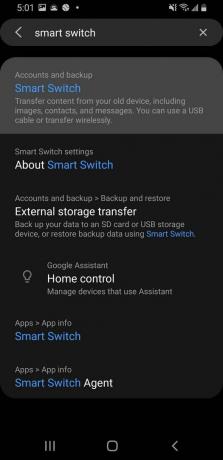
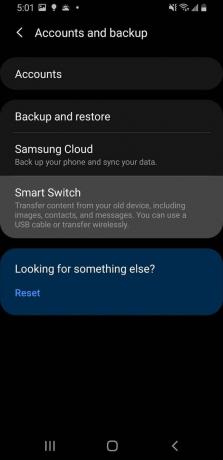
 Izvor: Android Central
Izvor: Android Central - Izaberi Primajte podatke.
- Odaberite iPhone/iPad.
- Telefon će od vas zatražiti da to učinite Povežite se s iPhoneom ili iPadom s kabelom. Umjesto toga, dodirnite Bežično se povežite s iCloudom na dnu ekrana.
-
Prijavite se na iCloud na vašem Samsung uređaju. Potvrdite autentičnost prijave ako ste omogućili 2FA.
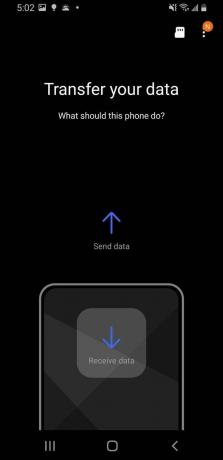
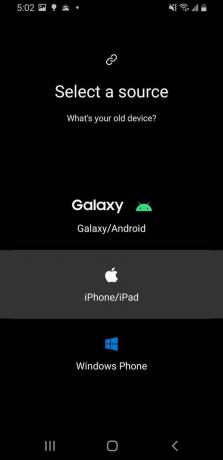
 Izvor: Android Central
Izvor: Android Central - Odaberite koje podatke želite prenijeti, zatim dodirnite Uvoz.
Podaci iClouda koje možete prenijeti uključuju sljedeće: vaše kontakte, povijest poziva, oznake, bilješke i podsjetnike, fotografije, video zapise, datoteke, glasovne bilješke, postavke Wi-Fi-ja, alarme i omiljene aplikacije.
Kako prenijeti specifično iCloud podaci na vaš Samsung telefon
Gornju metodu je prilično jednostavno izvesti. No, to nije rješenje koje odgovara svima. Možda želite prenijeti svoje fotografije, ali na Google Fotografije, a ne Samsungova fotogalerija. Ili možda želite prenijeti jednu iCloud datoteku na svoj telefon, ili nekoliko, bez prenošenja svega. Srećom, postoje alternative koje možete isprobati.
Prenesite iCloud fotografije na Google fotografije
Imamo zaseban vodič kako prenijeti svoje fotografije i videozapise s iClouda u Google fotografije. Idi na privacy.apple.com, prijavite se na iCloud i odredišni Google račun te sve svoje fotografije i videozapise prenesite u biblioteku Google fotografija. Taj povezani vodič vodi vas kroz korake.
Zatim biste preuzeli aplikaciju Google fotografije na svoj Samsung telefon, prijavili se na svoj račun, a zatim (ako želite) preuzeli lokalne kopije fotografija u oblaku na svoj uređaj! Imajte na umu da će ova metoda zahtijevati da imate dovoljno prostora za pohranu na svom Google računu.
Pretplatite se na svoj iCloud kalendar na Google kalendaru
Ako izričito želite da se vaši stari podaci iz Apple kalendara prenose, najbolje je da to učinite dodajte iCloud kalendar u svoj Google kalendar na Androidu. Zatim, kako objašnjava ta veza, idite na icloud.com, preuzmite vezu za javno dijeljenje, idite na calendar.google.com i umetnite URL u odgovarajuće polje.
Time će se vaš iCloud kalendar pojaviti kao izborni, vidljivi kalendar na Google kalendaru. Zatim u aplikaciji Google kalendar na telefonu Samsung možete je uključiti ili isključiti prema potrebi ili dodati nove događaje u kalendaru s temom boje Apple kalendara.
Pregledajte ili preuzmite određenu datoteku iCloud
Apple je konačno napravio icloud.com vidljivo na Android web preglednicima 2020. godine. Pa sada, ako želite pregledati svoje spremljene Apple datoteke na telefonu koji nije Apple, prijavite se na svoj iCloud račun na bilo kojem uređaju koji želite. Imamo vodič kako pristupiti iCloud podacima na Android telefonu kako bih vam dao bolji korak po korak.
Ovom metodom možete preuzeti određene fotografije, izvesti .vcf datoteku sa svim svojim kontaktima ili kopirati određenu datoteku bilješke. To nije najbrži način, ali je jednostavan način da (na primjer) preuzmete datoteku na telefon ili radni telefon člana obitelji prije odjave - bez prijenosa sve skupili ste se godinama.
Oprema koja vam može zatrebati
Da biste izvršili gore navedene korake, sve što vam je zaista potrebno su stari iPhone ili iPad i novi Samsung telefon. Naravno, pretpostavljamo da već imate svoj Samsung telefon; ali ako ovo gledate da vidite jeste li trebao prijeđi na Samsung, rekao bih da probaš. Ja osobno prešao s iOS -a na Android, posebno Samsung telefon, i preporučio bih vam da odaberete Samsung Galaxy S21 za vaš novi uređaj.
Koji god Galaxy telefon odabrali, vjerojatno će to biti jedan od njih najbolji Android telefoni dostupno.
Inače, svaki gore navedeni korak radi se bežično. Jedina mana? Ako imate desetke ili stotine GB podataka za učitavanje na iCloud, a zatim preuzimanje na novi telefon, moglo bi potrajati cijeli dan. S druge strane, mogli biste kupiti kabel Lightning-to-USB-C ako želite uštedjeti malo vremena i propusnost. Tada možete izravno povezati svoj iPhone ili iPad sa svojim Samsung telefonom, što uvelike ubrzava prijenos.
Michael L Hicks
Michael je bivši pisac e -knjiga koji je postao tehnološki pisac čija ga je karijera odvela od VR -a do nošenja tehnologije do vodiča za igre, prije nego što stignu u AC radi pokrivanja Androida, Oculusa, Stadije i pametnih domova, između ostalog stvari. Rođen u Bay Areau, voli loše sportske timove, trčanje i mučenje prijatelja kao DM za D&D i RPG kampanje Ratova zvijezda.
